Как быстро отключить отпечаток пальца и распознавание лица на Samsung
Последнее время многие крупные производители смартфонов стали уделять много внимания безопасности пользовательских данных на смартфонах и планшетах. С одной стороны, начинание очень хорошее, особенно с учетом того, как часто стала утекать в сеть конфиденциальная информация. К сожалению, чаще всего это происходит именно по вине пользователей, которые достаточно расслабленно относятся к собственной безопасности. Именно это, а не какие-то взломы операционных систем, служат основной причиной утечек.
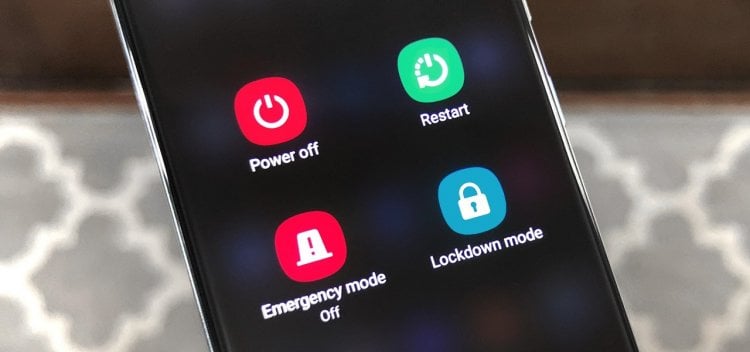
Режим блокировки на смартфонах Samsung включается одним нажатием.
Но иногда необходимо не просто усилить безопасность, а полностью отключить всю биометрию и оставить для разблокировки смартфона только пин-код. Например, чтобы кто-то из членов семьи, чей отпечаток пальца вы внесли в систему, не мог воспользоваться вашим телефоном. Для этого в устройствах Samsung Galaxy есть отдельный Lockdown Mode или режим блокировки. Давайте разберемся, как он работает и чем отличается от аналогичного режима в iOS 16.
Режим блокировки — Самсунг
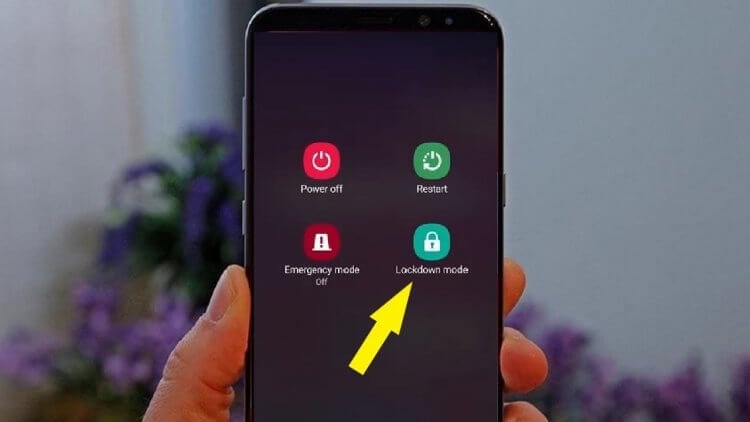
Очень удобно в тех случаях, когда надо срочно отключить биометрию.
Главное, что необходимо знать про режим блокировки на смартфонах Самсунг — это то, что он сразу после запуска отключает всю биометрию на вашем смартфоне и отображение любых уведомлений на локскрине. То есть вы должны понимать, что можете пропустить что-то действительно важное, пока этот режим будет активирован. В одном вы можете быть уверены абсолютно точно — любая разблокировка устройства в таком случае может произойти только с использованием пин-кода. Как только он будет введен, режим блокировки автоматически отключится, и смартфоном можно полноценно пользоваться.
Прежде чем перейти к его включению, необходимо провести подготовительную работу по его активации. Для этого необходимо сделать следующее:
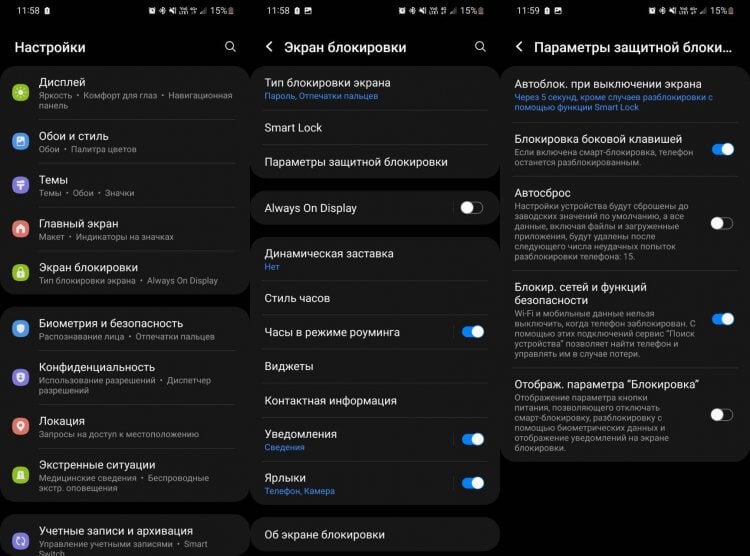
Почему не активировать эту функцию по умолчанию не совсем понятно.
- На устройстве Samsung Galaxy откройте «Настройки».
- Перейдите в раздел «Экран блокировки».
- Выберите пункт «Параметры защитной блокировки».
- Активируйте переключатель «Отображ. параметра «Блокировка».
После этого в меню питания появится соответствующий переключатель. Для того чтобы в любой момент можно было быстро его активировать, необходимо для кнопки блокировки задать запуск меню питания. Сделать это можно следующим способом:
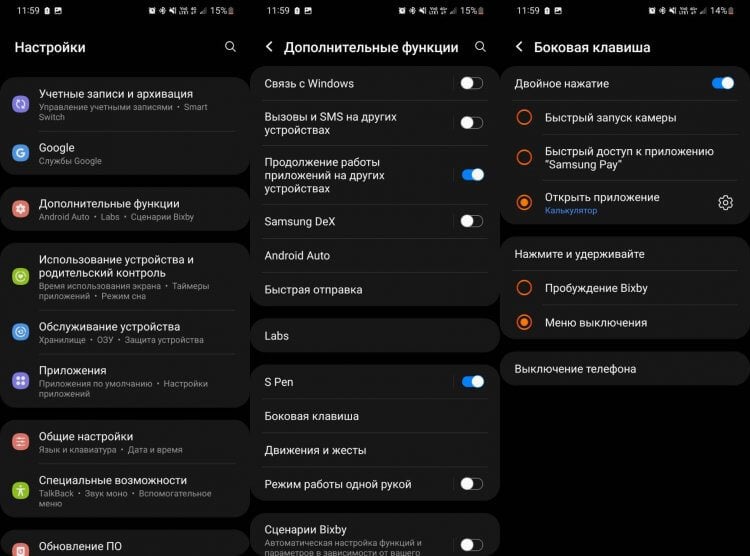
У большинства пользователей на кнопку блокировки и так стоит активация «Меню выключения».
- На устройстве Samsung Galaxy откройте «Настройки».
- Перейдите в раздел «Дополнительные функции».
- Выберите пункт «Боковая клавиша».
- В разделе «Нажмите и удерживайте» выберите пункт «Меню выключения».
После этих действий для запуска соответствующего режима задержите кнопку блокировки, пока не появится меню питания. Нажмите кнопку «Режим блокировки», и устройство полностью отключит биометрию. В большинстве ситуаций подобного уровня безопасности будет достаточно, чтобы предотвратить попадания посторонних в ваш смартфон.
Режим блокировки — Айфон
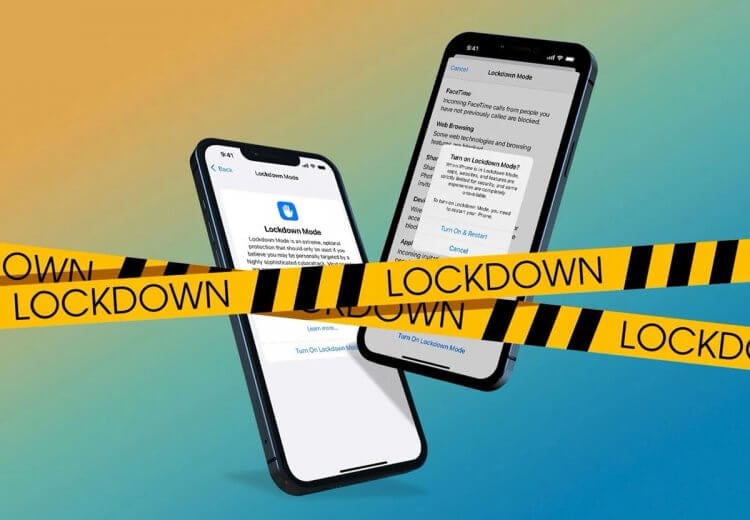
С Локдауном в iOS 16 режим блокировки в смартфонах Самсунг роднит только название.
В iOS 16 появился режим с таким же названием. И это единственное, что сближает его с Самсунговским. В отдельном материале мы рассматривали, каким образом работает Lockdown Mode на Айфонах. В двух словах напомню принцип его работы:
- Становится недоступен предпросмотр ссылок в «Сообщениях», большинство вложений блокируется.
- Входящие звонки от неизвестных абонентов в FaceTime блокируются.
- Если веб-страница не внесена в специальный список, то Safari ее не загрузит.
- Общие альбомы в «Фото» будут удалены, новые приглашения поступать не будут.
- Отключается возможность подключения Айфона к компьютеру и использование проводных аксессуаров.
- Любые приглашения от пользователей, отсутствующих в списке контактов, будут блокироваться.
- Установка профилей конфигурации станет недоступна.
Как видите, разница в подходах компаний налицо. В Самсунг создали в прямом смысле возможность заблокировать смартфон и не дать возможности кому-то из посторонних завладеть вашими личными данными. На Айфоне Локдаун нацелен на тоже самое, но совершенно другим путем. Apple пытается именно защитить вас от взлома, при этом предоставив возможность более-менее использовать смартфон.
На самом деле оба подхода имеют право на жизнь, и каждый по своему хорош. К сожалению, ни один из производителей не предоставляет возможности объединить оба этих решения в одно. То есть дать смартфону ограничения из iOS 16 и отключение биометрии, как в Самсунг. В этой ситуации что-то близкое можно получить именно на Айфонах, но работать это будет не по нажатию одной кнопки. Достаточно просто в настройках Face ID или Touch ID отключить использование каждого из них для разблокировки смартфона, и тогда будет происходить только запрос пароля.
В любом случае это все находится в глубине настроек, и сделать их быстро не получится. Радует, что производители все больше стараются заботится о своих пользователях, предоставляя им различные инструменты по контролю за своим устройством. Будем надеяться, что на этом всё не остановится, и когда-нибудь мы получим действительно полную защиту от вмешательства извне на каждом аппарате. Главное, чтобы сами пользователи не забывали ее использовать и не предоставляли доступ к своим устройствам кому попало.
